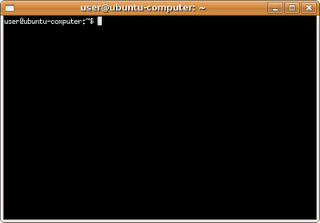O linux
O linux
Quando um iniciante começa a utilizar o alguma distribuição do
Linux sendo o mesmo acostumado muitas vezes com o "Windows", se depara com problema de transição. Muitas vezes pensar que o Linux é inferior o "Windows" se torna uma realidade para primera visão do sistema, mas não se engane o
Linux é um ótimo sitema operacional para programadores ("na minha opinião é melhor sistema para programadores") e o melhor pessoas que gostão de saber como o computador funcionam e ententende-lo mais afundo.
O
Linux é um sistema operacional com um vasto acervo de recursos para programadores, usuários avançados e para qualquer pessoa que venha a mexer mais a fundo com computadores.
O Linux no linux exite um terminal(prompt de comando) , parecido com o Ms-Dos do "Windows". Este tem um enorme conjuntos de comandos que podem ser utilizado para realizar qualquer tarefa.
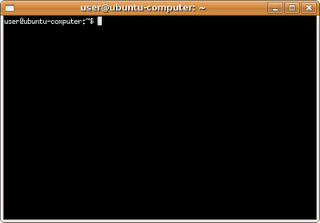 Logo as seguir demonstro os comandos básico para qualquer iniciante em Linux deve conhecer:
Logo as seguir demonstro os comandos básico para qualquer iniciante em Linux deve conhecer: - ls [-al] - Realiza a listagem de itens de um determinado diretório
- Exemplo:
- ls -l
cp [-ri] - Copiar arquivos.- Sintaxe:
- cp [-r(recursivo)] arquivo/pasta-origem arquivo/pasta-destino
-
- Exemplo:
- cp -r /direitorioVerder /diretorioDestinoAzul/
mv [-i] - Mover ou renomear arquivos.
Sintaxe (caso de renomeação):
-
- mv -i nome_antigo nome_novo
Exemplo:- mv -i love.txt amorPlatonico.txt
Sintaxe (caso de movimentação):
- mv -i arquivo_origem destino_do_arquivo
- Exemplo:
- mv -i teste.txt /tmp/
rm [-r]- Deletar arquivos.
Sintaxe: - rm nome_do_arquivo
- Exemplo:
- rm tesesDoSul.txt
- mkdir - Cria diretórios.
- Sintaxe:
- mkdir nome_do_diretorio
- Exemplo:
- mkdir sonhoVerde
- rmdir - Deleta diretórios.
- Sintaxe:
- rmdir nome_diretorio
- Exemplo:
- rmdir diretorioAzul
clear - Apaga o conteúdo da tela.
Sintaxe:
 clear
clear
- Exemplo:
- clear